Apple Watch maakt geen verbinding met iPhone? 6 werkende oplossingen
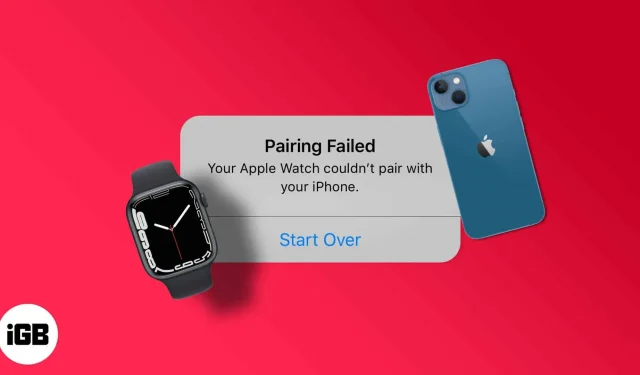
Ik probeer Apple Watch met iPhone te verbinden, maar alle moeite is tevergeefs. Gelukkig is dit hoogstwaarschijnlijk een softwareprobleem en kunnen we het oplossen met wat tweaks en hacks. Volg de stappen om op te lossen dat uw Apple Watch niet koppelt met het iPhone-probleem.
- Is Apple Watch compatibel met iPhone?
- Bluetooth in- en uitschakelen
- Schakel wifi en mobiel uit op uw Apple Watch.
- Start uw Apple Watch en iPhone opnieuw op.
- Controleer op software-updates op beide apparaten.
- Reset netwerkinstellingen op je iPhone
- Stel uw Apple Watch opnieuw in
Voordat je start:
- Uw Apple Watch en iPhone moeten zich binnen 30 meter bevinden.
- De vliegtuigmodus moet op beide apparaten zijn uitgeschakeld.
- Bluetooth moet ingeschakeld zijn op uw iPhone.
1. Is Apple Watch compatibel met iPhone?
Niet alle Apple Watches zijn compatibel met elke iPhone. Er zijn bepaalde beperkingen, dus controleer de compatibiliteitslijst hieronder.
- Apple Watch Series 1 en 2 – Compatibel met iPhone 5 en nieuwer.
- Apple Watch Series 3 en 4 – Vereist iPhone 5s of nieuwer.
- 4-serie LTE-versie – Compatibel met iPhone 6 of hoger.
- Apple Watch Series 5, 6 en 7 – Compatibel met iPhone 6s of nieuwer.
2. Schakel Bluetooth in en uit.
Soms kan de fout achter het probleem worden verholpen door simpelweg Bluetooth uit en weer in te schakelen.
Schakel Bluetooth op iPhone uit
- Open de app Instellingen.
- Klik op Bluetooth.
- Schakel nu de Bluetooth-schakelaar uit.
Schakel Bluetooth Apple Watch uit
- Tik op de Digital Crown op het startscherm → Instellingen.
- Ga naar Bluetooth.
- Scroll naar beneden en schakel Bluetooth uit.
Wacht even en schakel Bluetooth in op iPhone en Apple Watch.
3. Schakel wifi en mobiel uit op Apple Watch.
Als u Wi-Fi en Cellular (indien van toepassing) uitschakelt, wordt uw Apple Watch gedwongen om te koppelen met uw iPhone, waardoor het probleem hopelijk wordt opgelost.
- Open de app Instellingen op uw Apple Watch.
- Scrol omlaag naar wifi en schakel het uit.
- Keer terug naar het vorige menu, selecteer “Mobiel” en schakel het uit.
4. Start uw Apple Watch en iPhone opnieuw op.
Als de genoemde elementaire tweaks het probleem niet oplossen, probeer dan beide Apple-apparaten opnieuw in te stellen, aangezien we allemaal weten dat dit de beste manier is om problemen op te lossen. U kunt de hulp van deze gedetailleerde handleiding gebruiken als u niet weet hoe u de iPhone moet resetten.
Wat betreft het herstarten van de Apple Watch,
- Houd de zijknop op uw Apple Watch ingedrukt totdat er een prompt verschijnt.
- Schuif naar rechts om de stroom uit te schakelen.
- Houd de aan/uit-knop ingedrukt totdat je het Apple-logo ziet.
5. Controleer op software-updates op beide apparaten.
Controleer na het opnieuw opstarten van beide apparaten op software-updates in de instellingen. Apple brengt meestal bugfixes uit met nieuwe software-updates.
Bovendien moeten beide apparaten een compatibele versie hebben, dwz als de iPhone op iOS 16 staat, moet het horloge op watchOS 9 staan. Anders is koppelen niet mogelijk. Dus controleer en update
- iPhone
- Apple Watch
6. Reset netwerkinstellingen op je iPhone
Het wist met name alle wifi-wachtwoorden en andere verbindingsinformatie die op uw apparaat is opgeslagen en keert terug naar de standaardinstellingen. Dus hoewel dit het probleem kan oplossen, kunt u enkele wachtwoorden kwijtraken. Nu je gewaarschuwd bent, laten we doorgaan.
- Ga naar de app Instellingen.
- Open Algemene instellingen.
- Kies iPhone overzetten of resetten.
- Klik op Resetten en Netwerkinstellingen resetten.
- Bevestig en wacht op het opnieuw opstarten.
7. Stel uw Apple Watch opnieuw in.
Als het probleem zich blijft voordoen, moet er iets mis zijn met de server en moet u uw Apple Watch resetten en opnieuw verbinden met uw iPhone. U kunt dit artikel volgen om uw Apple Watch te resetten.
het komt erop neer
Hoogstwaarschijnlijk zou na het lezen van dit artikel het probleem met de Apple Watch-koppeling zijn opgelost. Zo niet, schrijf ons dan een verzoek in het opmerkingengedeelte; we zullen ons best doen om u te helpen.



Geef een reactie